Organisations-Supervisoren definieren
Beschreibung
Erfasse deine Organisations-Supervisoren, damit sie Zugriff auf deine erfasste Arbeitszeit erhalten.
Details
Das Ernennen von Organisations-Supervisoren hat Einfluss darauf, welche Personen in der Arbeitsfläche deine Leistungsrecords sehen. Diese Personen können somit deine erfasste Arbeitszeit überprüfen.
Jede Person muss in der Arbeitsfläche selbst die eigenen Organisations-Supervisoren hinzufügen. Sobald du unter «Einstellungen» → «Persönliche Einstellungen» → «Organisations-Supervisor» deine Vorgesetzten als Organisations-Supervisoren einträgst, haben diese unter «Leistung» Zugriff auf die Leistungsrecords, die von dir erstellt bzw. dir zugewiesen wurden.
Schritt-für-Schritt-Anleitung
- Wechsle über das Hauptmenü auf «Einstellungen» (siehe Abb. 1).
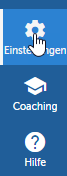
Abb. 1 - Einstellungen öffnen
- Öffne im Untermenü unterhalb von «Persönliche Einstellungen» den Menüeintrag «Organisations-Supervisor» (siehe 1 in Abb. 2), um deine Supervisoren zu erfassen, damit sie Zugriff auf deine Leistungsrecords erhalten.
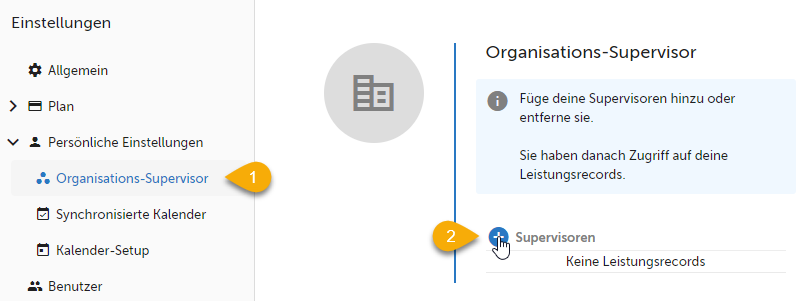
Abb. 2 - Organisations-Supervisor hinzufügen
- Klicke neben Supervisoren auf das Plus-Icon (siehe 2 in Abb. 2).
- Wähle im Dropdown «Team» (siehe 1 in Abb. 3) und dann «Geschäftsleitung» aus (siehe 2 in Abb. 3).
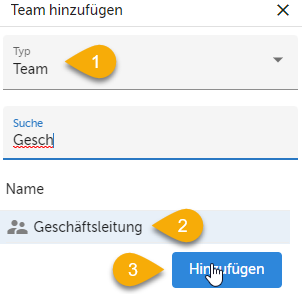
Abb. 3 - Team als Supervisor hinzufügen
- Klicke auf «Hinzufügen» (siehe 3 in Abb. 3).
- Wähle im Dropdown «Benutzer» (siehe 1 in Abb. 4) und dann «Jennie Hastings» aus (siehe 2 in Abb. 4).
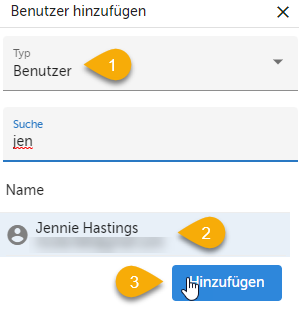
Abb. 4 - Benutzer als Supervisor hinzufügen
- Klicke erneut auf «Hinzufügen» (siehe 3 in Abb. 4).
- Schliesse den Dialog. Danach werden die Supervisoren in der Liste angezeigt (siehe Abb. 5). Sie haben nun Zugriff auf deine Leistungsrecords.
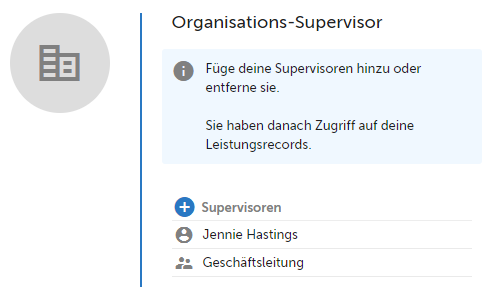
Abb. 5 - Organisations-Supervisoren werden in Liste angezeigt
Verweise
Customer support service by UserEcho
